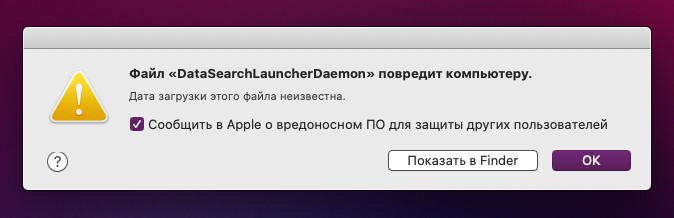“DataSearchLauncherDaemon” コンピュータに損傷を与えます
“DataSearchLauncherDaemon” コンピュータに損傷を与えます Macユーザーの邪魔になる迷惑なポップアップメッセージです. それは彼らのコンピュータが損傷したことを人々に脅かします. 実際には, このポップアップエラーは、原因不明のインストール済みプログラムのmacOS検出です。. このようなプログラムも危険な行動をとる可能性があります, したがって、, システムを破損やマルウェア感染に対してより脆弱にします. 同じ名前の厄介なアドウェアかもしれません DataSearchLauncher それがこれらの侵襲的なポップアップメッセージの理由かもしれません. そのため、Finderに表示しようとしても、関連するものが何も表示されない可能性があるため、削除できない場合があります。.
削除する方法については、この記事をお読みください “DataSearchLauncherDaemon” コンピュータに損傷を与えます Macからのポップアップおよび関連アプリ.

脅威の概要
| 名前 | DataSearchLauncherDaemonポップアップ |
| タイプ | 望ましくない可能性のあるプログラム / マルウェア |
| 簡単な説明 | Macオペレーティングシステムに表示される脅迫的なポップアップメッセージ. 潜在的なウイルスの存在を知らせます / Mac上の不要なプログラム. |
| 症状 | The “DataSearchLauncherDaemonはあなたのコンピュータを損傷します” Macに積極的に表示されるポップアップ. |
| 配布方法 | マルスパム経由, 偽のアプリ, 偽のソフトウェアアップデートまたはウイルスリンク. |
| 検出ツール |
システムがマルウェアの影響を受けているかどうかを確認する
ダウンロード
コンボクリーナー
|
ユーザー体験 | フォーラムに参加する DataSearchLauncherDaemonポップアップについて話し合う. |
“DataSearchLauncher” コンピュータに損傷を与えます – どうやってそれを手に入れましたか、そしてそれは何をしますか?
Macに表示させることができます “DataSearchLauncherDaemon” マシンにインストールされている何かが何らかの方法でそれを改ざんしようとすると、コンピュータの通知が破損します. このポップアップメッセージのテキストには次のように記載されています:
“DataSearchLauncherDaemon” コンピュータに損傷を与えます.
このファイルは不明な日にダウンロードされました.
他のユーザーを保護するためにAppleにマルウェアを報告する.
Finderに表示 / わかった
Macデバイスでのこのタイプのポップアップに関する苦情が蓄積されています. 私たちが報告した最近の症例の中には “効用” コンピュータに損傷を与えます, 「p」はコンピュータに損傷を与えます と “Navlibx” コンピュータに損傷を与えます.
Macコンピュータが破損していることを述べる, これらのメッセージは、macOSセキュリティで検出された問題について人々に警告しようとします. 通常, ポップアップは基本的にMacの反作用であり、疑わしいファイルやプログラムをシステムから手動で削除するための対策を講じる必要があります.
この文字のほとんどのファイルは、情報トラッカーが残っている古いプログラムや古いプログラム、または不要なその他のジャンクファイルである可能性があります。. でも, また、ポップアップが画面に表示される原因となっている、アクティブである可能性のある望ましくないプログラムである可能性もあります。. そう, すぐに行動する必要があります.
そのようなすべてのプログラムは通常、統合された有効なものを持っています, Apple提供の開発者証明書, したがって、macOSは、インストール自体の通知を求めることなく、それらをインストールします. このようなアプリケーションは、フリーウェアインストーラーとバンドルパッケージを介して配布されます.

削除する “DataSearchLauncherDaemon” Macからコンピュータを損傷します
削除したい場合 “DataSearchLauncherDaemon” コンピュータのポップアップメッセージおよびMacマシンからの関連する不要なソフトウェアに損傷を与える可能性があります。安全なMacシステム用の特定のマルウェア対策を使用することをお勧めします。. 特定のマルウェア対策プログラムを使用, お使いのコンピュータは、より優れた保護を維持し、将来的にパフォーマンス面で健全な状態を維持します.
取り外し前の準備手順:
以下の手順を開始する前に, 最初に次の準備を行う必要があることに注意してください:
- 最悪の事態が発生した場合に備えてファイルをバックアップする.
- スタンドにこれらの手順が記載されたデバイスを用意してください.
- 忍耐力を身につけましょう.
- 1. Mac マルウェアをスキャンする
- 2. 危険なアプリをアンインストールする
- 3. ブラウザをクリーンアップする
ステップ 1: MacからDataSearchLauncherDaemonポップアップファイルをスキャンして削除します
DataSearchLauncherDaemonポップアップなどの不要なスクリプトやプログラムの結果としてMacで問題が発生した場合, 脅威を排除するための推奨される方法は、マルウェア対策プログラムを使用することです。. SpyHunter for Macは、Macのセキュリティを向上させ、将来的に保護する他のモジュールとともに、高度なセキュリティ機能を提供します.

すばやく簡単なMacマルウェアビデオ削除ガイド
ボーナスステップ: Macをより速く実行する方法?
Macマシンは、おそらく最速のオペレーティングシステムを維持しています. まだ, Macは時々遅くなり遅くなります. 以下のビデオガイドでは、Macの速度が通常より遅くなる可能性のあるすべての問題と、Macの速度を上げるのに役立つすべての手順について説明しています。.
ステップ 2: DataSearchLauncherDaemonポップアップをアンインストールし、関連するファイルとオブジェクトを削除します
1. ヒット ⇧+⌘+U ユーティリティを開くためのキー. 別の方法は、「実行」をクリックしてから「ユーティリティ」をクリックすることです。, 下の画像のように:

2. アクティビティモニターを見つけてダブルクリックします:

3. アクティビティモニターで、疑わしいプロセスを探します, DataSearchLauncherDaemonポップアップに属するまたは関連する:


4. クリックしてください "行け" もう一度ボタン, ただし、今回は[アプリケーション]を選択します. 別の方法は、⇧+⌘+Aボタンを使用することです.
5. [アプリケーション]メニュー, 疑わしいアプリや名前の付いたアプリを探す, DataSearchLauncherDaemonポップアップと類似または同一. あなたがそれを見つけたら, アプリを右クリックして、[ゴミ箱に移動]を選択します.

6. 選択する アカウント, その後、をクリックします ログインアイテム 好み. Macには、ログイン時に自動的に起動するアイテムのリストが表示されます. DataSearchLauncherDaemonPop-upと同一または類似の疑わしいアプリを探します. 自動実行を停止したいアプリにチェックを入れて、 マイナス (「-」) それを隠すためのアイコン.
7. 以下のサブステップに従って、この脅威に関連している可能性のある残りのファイルを手動で削除します。:
- に移動 ファインダ.
- 検索バーに、削除するアプリの名前を入力します.
- 検索バーの上にある2つのドロップダウンメニューを次のように変更します 「システムファイル」 と 「含まれています」 削除するアプリケーションに関連付けられているすべてのファイルを表示できるようにします. 一部のファイルはアプリに関連していない可能性があることに注意してください。削除するファイルには十分注意してください。.
- すべてのファイルが関連している場合, を保持します ⌘+A それらを選択してからそれらを駆動するためのボタン "ごみ".
DataSearchLauncherDaemonポップアップを削除できない場合 ステップ 1 その上:
アプリケーションまたは上記の他の場所でウイルスファイルおよびオブジェクトが見つからない場合, Macのライブラリで手動でそれらを探すことができます. しかし、これを行う前に, 以下の免責事項をお読みください:
1. クリック "行け" その後 "フォルダに移動" 下に示すように:

2. 入力します "/ライブラリ/LauchAgents/" [OK]をクリックします:

3. DataSearchLauncherDaemonPop-upと類似または同じ名前のウイルスファイルをすべて削除します. そのようなファイルがないと思われる場合, 何も削除しないでください.

次の他のライブラリディレクトリでも同じ手順を繰り返すことができます:
→ 〜/ Library / LaunchAgents
/Library / LaunchDaemons
ヒント: 〜 わざとそこにあります, それはより多くのLaunchAgentにつながるからです.
ステップ 3: DataSearchLauncherDaemonポップアップを削除–Safariから関連する拡張機能 / クロム / Firefox









DataSearchLauncherDaemon Pop-up-FAQ
MacのDataSearchLauncherDaemonポップアップとは何ですか?
DataSearchLauncherDaemonポップアップの脅威は、おそらく不要なアプリである可能性があります. に関連している可能性もあります Macマルウェア. もしそうなら, このようなアプリは Mac の速度を大幅に低下させたり、広告を表示したりする傾向があります. また、Cookieやその他のトラッカーを使用して、MacにインストールされているWebブラウザから閲覧情報を取得することもできます。.
Mac はウイルスに感染する可能性がありますか?
はい. 他のデバイスと同じくらい, Apple コンピュータはマルウェアに感染します. Apple デバイスは頻繁にターゲットにされるわけではないかもしれません マルウェア 著者, ただし、ほぼすべての Apple デバイスが脅威に感染する可能性があるのでご安心ください。.
Mac の脅威にはどのような種類がありますか?
Mac ウイルスに感染した場合の対処方法, Like DataSearchLauncherDaemon Pop-up?
パニックになるな! 最初にそれらを分離し、次にそれらを削除することにより、ほとんどのMacの脅威を簡単に取り除くことができます. そのために推奨される方法の 1 つは、評判の良いサービスを使用することです。 マルウェア除去ソフトウェア 自動的に削除を処理してくれる.
そこから選択できる多くのMacマルウェア対策アプリがあります. Mac用のSpyHunter 推奨されるMacマルウェア対策アプリの1つです, 無料でスキャンしてウイルスを検出できます. これにより、他の方法で行う必要がある手動での削除にかかる時間を節約できます。.
How to Secure My Data from DataSearchLauncherDaemon Pop-up?
いくつかの簡単なアクションで. 何よりもまず, これらの手順に従うことが不可欠です:
ステップ 1: 安全なコンピューターを探す 別のネットワークに接続します, Macが感染したものではありません.
ステップ 2: すべてのパスワードを変更する, 電子メールのパスワードから始めます.
ステップ 3: 有効 二要素認証 重要なアカウントを保護するため.
ステップ 4: 銀行に電話して クレジットカードの詳細を変更する (シークレットコード, 等) オンラインショッピングのためにクレジットカードを保存した場合、またはカードを使用してオンラインアクティビティを行った場合.
ステップ 5: 必ず ISPに電話する (インターネットプロバイダーまたはキャリア) IPアドレスを変更するように依頼します.
ステップ 6: あなたの Wi-Fiパスワード.
ステップ 7: (オプション): ネットワークに接続されているすべてのデバイスでウイルスをスキャンし、影響を受けている場合はこれらの手順を繰り返してください。.
ステップ 8: マルウェア対策をインストールする お持ちのすべてのデバイスでリアルタイム保護を備えたソフトウェア.
ステップ 9: 何も知らないサイトからソフトウェアをダウンロードしないようにし、近づかないようにしてください 評判の低いウェブサイト 一般に.
これらの推奨事項に従う場合, ネットワークとAppleデバイスは、脅威や情報を侵害するソフトウェアに対して大幅に安全になり、将来的にもウイルスに感染せずに保護されます。.
あなたが私たちで見つけることができるより多くのヒント MacOSウイルスセクション, Macの問題について質問したりコメントしたりすることもできます.
DataSearchLauncherDaemonポップアップリサーチについて
SensorsTechForum.comで公開するコンテンツ, このDataSearchLauncherDaemonポップアップハウツー削除ガイドが含まれています, 広範な研究の結果です, あなたが特定のmacOSの問題を取り除くのを助けるためのハードワークと私たちのチームの献身.
DataSearchLauncherDaemonPop-upの調査はどのように実施しましたか?
私たちの調査は独立した調査に基づいていることに注意してください. 私たちは独立したセキュリティ研究者と連絡を取り合っています, そのおかげで、最新のマルウェア定義に関する最新情報を毎日受け取ることができます, さまざまな種類のMacの脅威を含む, 特にアドウェアと潜在的に不要なアプリ (PUA).
さらに, DataSearchLauncherDaemonPop-up脅威の背後にある調査は VirusTotal.
Macマルウェアによってもたらされる脅威をよりよく理解するため, 知識のある詳細を提供する以下の記事を参照してください.